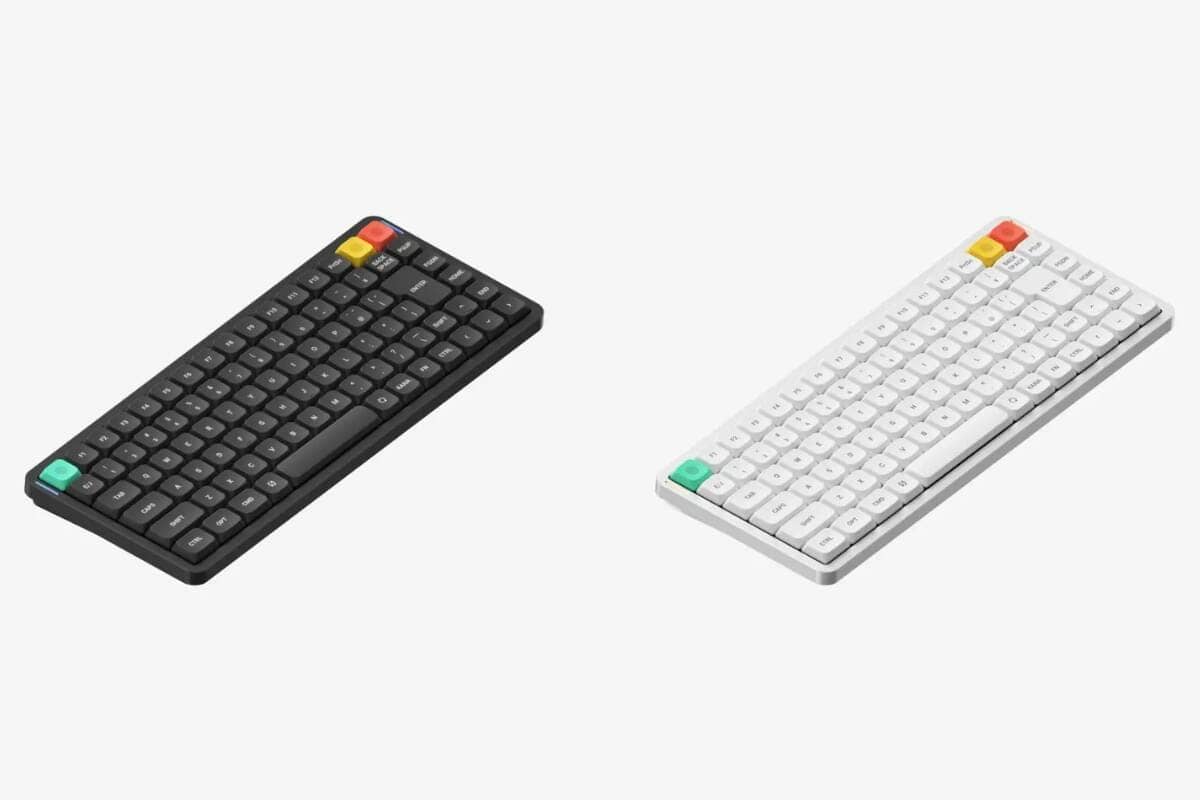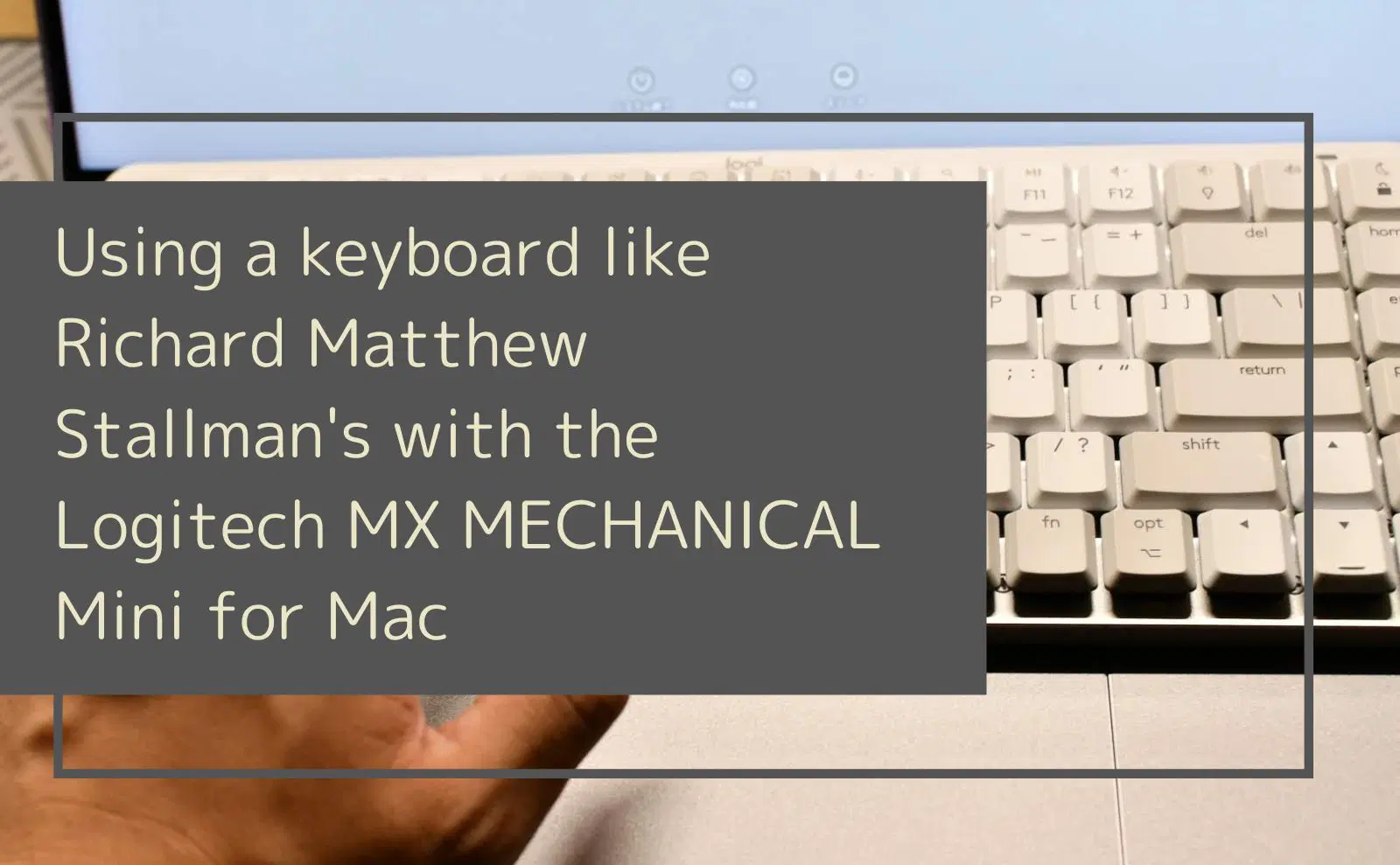「尊師スタイル」という言葉を聞いたことがあるMacユーザーも多いのではないでしょうか?
尊師スタイルとは、プログラマーであるRichard Matthew Stallman(リチャードストールマン)が「HHKB」をMacbookのキーボードの上で利用していたことに由来しており、「ラップトップパソコンのキーボードの上で外部キーボードを利用する行為」を指すことが多くなっています。
本記事では、Logicool MX MECHANICAL Mini for Macが尊師スタイルで問題なく利用できるのか試してみた結果を報告します。
好きなキーボードレイアウトを探す
尊師スタイルの問題点
このHHKBを載せて利用する 「尊師スタイル」で問題となるのは「手首の痛み」です。
HHKBのようなノーマルプロファイルのキーボードは「高さ」があるため、手首を視点にしてホームポジションをキープしながらタイピングを行うと、手首が痛くなってしまうのです。
ロープロファイルメカニカルキーボードなら手首の痛みを解決できる

メカニカルキーボードには、通常の高さの「ノーマルプロファイル」と、背の低い「ロープロファイル」が存在します。
ロープロファイルのメカニカルキーボードであれば、高さがそれほどないため、尊師スタイルで利用しても手首が痛くなることはありません。
上記は「NuPhy Air60」を尊師スタイルで利用した図です。
Air60は、キーボードブリッジなしでも、既存のキーボードと干渉することなくタイピングが行えるように設計されているため、尊師スタイルを愛するMacユーザーだけでなく、Windowsユーザーからも重宝されています。(たぶん)
同様に「Air75」も尊師スタイルで利用できますが、「M1/M2プロセッサー」を利用した最新のMacbookで利用する際にはキーボードブリッジが必要となるためご注意ください。
キーボードブリッジ
Logicool MX MECHANICAL Mini for Macを尊師スタイルで使う

結論から言うと「ぴったり」です。
このように、Logicool MX MECHANICAL Mini for MacはMacbookのキーボードの上に載せても問題なく利用できます。
しかも「キーボードブリッジなし」で!

私が使っているモデルはMacbook Pro M1 16インチです。
詳細を見ていきましょう。



このようにティルトレッグを出してキーボードの上におくことで、ギリギリ既存のキーボードと干渉せずに利用することができます。
これは結構な発見でした。
ただし、Logicool MX MECHANICAL Mini for Macは「US配列モデル」となっている点には要注意。
通常のJIS配列が良い方は、通常モデルを購入しましょう。
まとめ

Logicool MX MECHANICAL Mini for Macが尊師スタイルで利用できる!ということだけを伝えるこの記事を読んでくださっている方は、相当マニアックな方と認定しましょう。
キーボードを変更することで、作業スピードが上がり、本当に仕事が早くなります。
Logicool MX MECHANICAL Mini for Macは結構高級な部類に入りますが、費用対効果は極めて高いと言えるでしょう。
ぜひお試しください!

気になるタグをタップ
Basekeys Cannonkeys Cerakey Chosfox Drop Epomaker FKcaps Greenkeys Keyboard Project Grovemade HHKB HHKB Studio Keycaps Hippokeys Kailh KBDfans Keyboardio Keychron Logicool Mojo68 MONSGEEK NEWS Niuniu NiZ NuPhy OMNITYPE ONEPLUS REALFORCE Sonnet STOCK tadpole TEX WOBKEY work louder YMDK ZENAIM zfrontier ふもっふのおみせ エレコム キーケット キースイッチ トラックボールマウス 分割キーボード 天キー 自作キーボード 自在スタイル 記事一覧